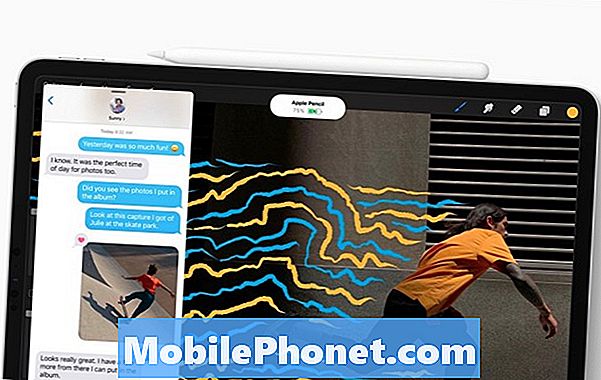Съдържание
Когато смартфон като Samsung Galaxy A50 продължава да се рестартира сам, почти можете да очаквате да е проблем с фърмуера, особено ако няма признаци на физически и / или течни повреди. Трябва обаче да изпълните някои процедури за отстраняване на неизправности, за да можете да определите за какво всъщност става въпрос и да се надявате да го поправите.
Така че, в тази статия ще ви преведа при отстраняване на неизправности на вашия Galaxy A50, който започна да продължава да се рестартира по някаква причина. Ще се опитаме да разгледаме всяка възможност и да ги изключим една по една, докато успеем да установим причината. Така че, ако сте един от собствениците на този телефон и в момента изпитвате този проблем, продължете да четете, тъй като тази статия може да ви помогне по един или друг начин.
Сега, преди нещо друго, ако имате други проблеми с телефона си, не забравяйте да отворите страницата ни за отстраняване на неизправности, тъй като вече сме предоставили решения за стотици проблеми, докладвани от нашите читатели. Шансовете са, че може би вече сме предоставили решение на проблема, който имате в момента, така че се опитайте да намерите проблеми, подобни на вашите, на тази страница и не се колебайте да използвате предложените от нас решения. Ако не работят или ако се нуждаете от допълнителна помощ, попълнете нашия въпросник с Android въпроси и натиснете „Изпрати“, за да се свържете с нас.
Отстраняване на неизправности на Galaxy A50, което продължава да се рестартира
Като собственик на телефона, вие трябва да сте първият, който знае, че този проблем е причинен от физическа или течна повреда. Ако в даден момент сте изпуснали телефона си и след това този проблем е стартирал, вероятно това е хардуерен проблем. Освен това, ако телефонът се е намокрил преди този проблем, можете да очаквате, че ще е течен. Но ако приемем, че това не е нито физическа, нито течна повреда, ето какво трябва да направите, за да отстраните проблема:
Първо решение: Стартирайте телефона си в безопасен режим
Работата на телефона ви в безопасен режим временно ще деактивира всички приложения на трети страни. Трябва да разберем дали има приложения, които карат телефона да се рестартира. И така, следвайте тези стъпки, за да рестартирате телефона:
- Натиснете и задръжте клавиша за захранване, докато се покажат опциите.
- Докоснете и задръжте опцията за изключване, докато не премине в безопасен режим.
- Докоснете иконата за безопасен режим, за да рестартирате устройството си.
- След като рестартирането е успешно, трябва да видите „Безопасен режим“ в долния ляв ъгъл на екрана.
Докато сте в безопасен режим, продължете да използвате телефона си, както винаги, за да видите дали той продължава да се рестартира. Ако проблемът не възникне, това означава, че наистина има приложение, което задейства рестартирането. Ето какво трябва да направите по-нататък:
- Рестартирайте телефона си нормално, за да стартирате в стандартен режим.
- Не забравяйте приложенията, които сте инсталирали, около времето, когато телефонът започне да се рестартира сам.
- След като вече имате предвид приложение, плъзнете надолу от горната част на екрана, за да издърпате панела за уведомяване надолу.
- Докоснете иконата за настройки в горния десен ъгъл.
- Превъртете до и след това докоснете Приложения.
- Намерете и докоснете предполагаемото приложение.
- Докоснете Съхранение.
- Докоснете Изчистване на данни и натиснете OK за потвърждение.
- Докоснете клавиша за връщане веднъж и след това докоснете Деинсталиране.
- Потвърдете, че искате да премахнете приложението от телефона си.
От друга страна, телефонът ви продължава да се рестартира дори в безопасен режим, след което преминете към следващото решение.
ПРОЧЕТЕТЕ СЪЩО: Стъпка по стъпка Ръководство за фиксиране на Samsung Galaxy A50, който продължава да замръзва
Второ решение: Избършете кеша
Аз лично се сблъсках с този проблем преди и го поправих, като просто изтрих системния кеш. Това е така, защото има моменти, когато кешът се поврежда или остарява, особено след актуализация на фърмуера. Системният кеш трябва да се изтрива от време на време, така че да бъде заменен с нов. Можете да направите точно това и евентуално да разрешите този проблем, като изтриете кеширащия дял. Ето как се прави това:
- Изключете устройството.
- Натиснете и задръжте Увеличаване на звука ключ и Биксби , след това натиснете и задръжте Мощност ключ.
- Когато се покаже логото на Galaxy A50, освободете и трите клавиша.
- Вашият Galaxy A50 ще продължи да се зарежда в режим на възстановяване. След като видите черен екран със сини и жълти текстове, преминете към следващата стъпка.
- Натисни Намали звука натиснете няколко пъти, за да подчертаете изтрийте кеш дяла.
- Натиснете Мощност бутон за избор.
- Натисни Намали звука ключ за подчертаване да, тях и натиснете Мощност бутон за избор.
- Когато дялът на кеша за изтриване завърши, Рестартирай системата сега е подчертано.
- Натисни Мощност , за да рестартирате устройството.
След като телефонът ви се рестартира успешно, опитайте да го използвате както винаги и вижте дали все още продължава да се рестартира. Ако все пак се случи, преминете към следващото решение.
ПРОЧЕТЕТЕ СЪЩО: Бърза корекция за Samsung Galaxy A50, която няма да се включи
Трето решение: Главно нулиране на телефона
В този момент е необходимо основно нулиране. Това може да е само проблем с фърмуера и нулирането може да го поправи. Не забравяйте обаче да създадете резервно копие на вашите важни файлове и данни, особено тези, които се записват във вътрешното хранилище на телефона ви. След като приключите с архивирането на файловете си, изпълнете следните стъпки, за да премахнете профила си в Google. Необходимо е да предотвратите блокирането на телефона след нулирането:
- От начален екран плъзнете нагоре или надолу от центъра на дисплея, за да отворите екрана с приложения.
- Отворете приложението Настройки.
- Докоснете Акаунти и архивиране.
- Докоснете Акаунти.
- Изберете подходящия адрес в Gmail. Ако има няколко акаунта, не забравяйте да изберете този, който искате да премахнете от устройството.
- Докоснете Премахване на акаунт.
- За да потвърдите, прегледайте известието, след което докоснете Премахване на акаунт.
- Рестартирайте телефона си, за да опресните паметта.
И след това, изпълнете следните стъпки, за да извършите основното нулиране:
- Изключете устройството.
- Натиснете и задръжте Увеличаване на звука ключ и Биксби , след това натиснете и задръжте Мощност ключ.
- Когато се покаже логото на Galaxy A50, освободете и трите клавиша.
- Вашият Galaxy A50 ще продължи да се зарежда в режим на възстановяване. След като видите черен екран със сини и жълти текстове, преминете към следващата стъпка.
- Натисни Намали звука натиснете няколко пъти, за да маркирате „wipe data / factory reset“.
- Натиснете Мощност бутон за избор.
- Натисни Намали звука бутон, докато не се маркира „Да“.
- Натиснете Мощност бутон, за да изберете и стартирате основното нулиране.
- Когато основното нулиране приключи, се откроява „Рестартиране на системата сега“.
- Натисни Ключ за захранване за да рестартирате устройството.
След нулирането настройте телефона си като ново устройство и все още не инсталирайте нищо. Вместо това използвайте телефона и наблюдавайте дали все още продължава да се рестартира, защото ако все още го прави, е време да го върнете обратно в магазина или местния магазин и да го погледнете, тъй като това може да е проблем с хардуера или дори батерията.
ПРОЧЕТЕТЕ СЪЩО: Как да добавите или настроите акаунти на Google и Samsung на вашия Galaxy A50
Надявам се, че успяхме да ви помогнем да поправите своя Galaxy A50, който продължава да се рестартира. Ще се радваме, ако ни помогнете да разпространим думата, затова, моля, споделете тази публикация, ако сметнете за полезна. Благодаря ви много за четенето!
Свържи се с нас
Винаги сме отворени за вашите проблеми, въпроси и предложения, така че не се колебайте да се свържете с нас, като попълните този формуляр. Това е безплатна услуга, която предлагаме и няма да ви таксуваме нито стотинка за нея. Но имайте предвид, че получаваме стотици имейли всеки ден и е невъзможно да отговорим на всеки един от тях. Но бъдете сигурни, че четем всяко съобщение, което получаваме. За тези, на които сме помогнали, моля, разпространете думата, като споделите нашите публикации с вашите приятели или просто харесате страницата ни във Facebook или ни последвайте в Twitter. Можете също да посетите нашия канал в Youtube, тъй като ние публикуваме полезни видеоклипове всяка седмица.